Visning af egenskaberne, Hvordan en ny layout laves – Brother PT-9200DX User Manual
Page 100
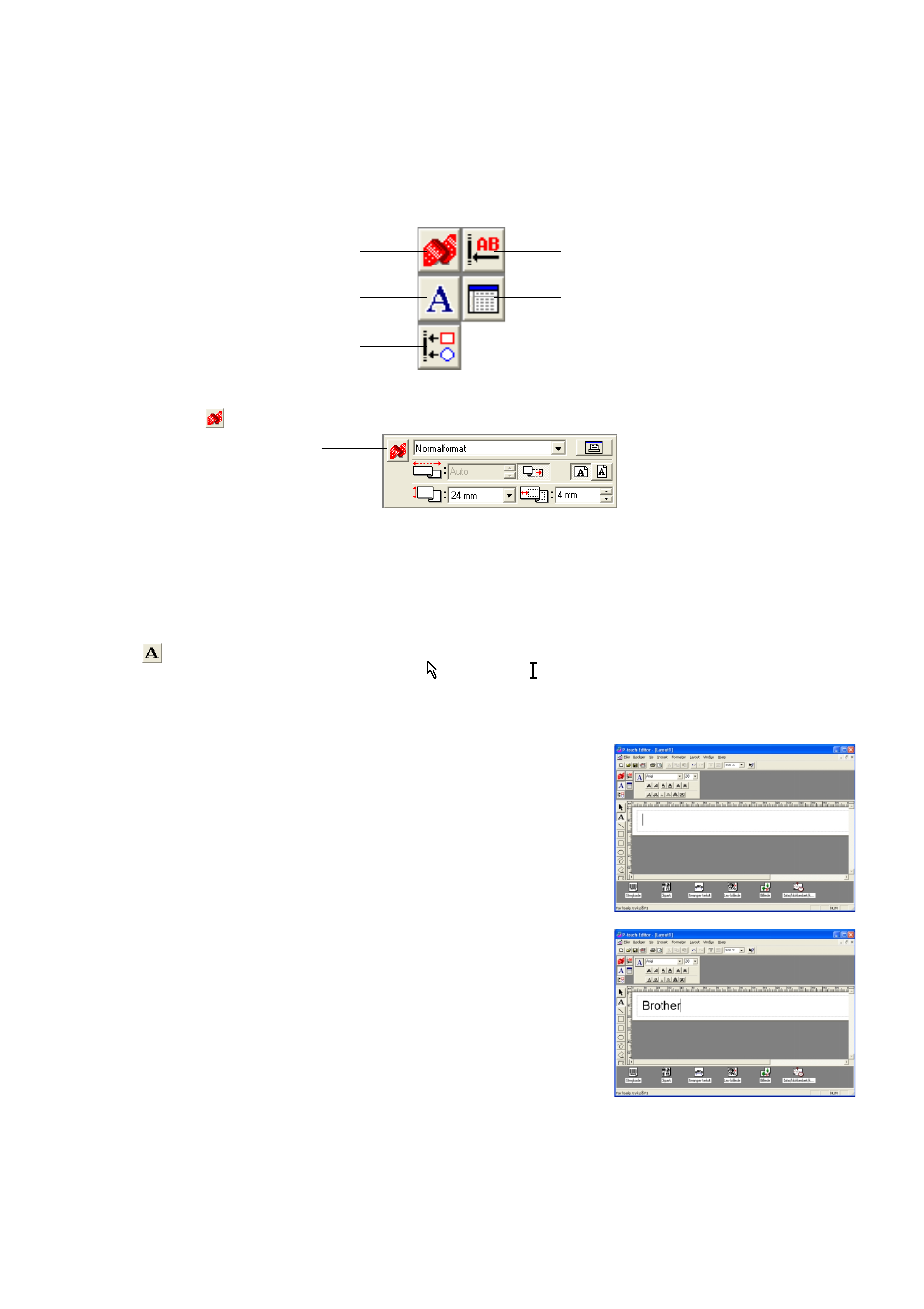
20
Visning af egenskaberne
Selv om de i den nedenstående forklaring viste skærme gælder Windows
®
95/98/98SE/Me, er operationerne for Windows
®
NT4.0/2000 Professional/XP og Macintosh de samme, med mindre andet udtrykkeligt er nævnt.
De ønskede egenskaber kan vises ved at man klikker på egenskaber-knappen.
Klik på et ikon for at vise dets egenskaber.
•
Sideegenskaber (
)
Hvordan en ny layout laves
Selv om de i den nedenstående forklaring viste skærme gælder Windows
®
95/98/98SE/Me, er operationerne for Windows
®
NT4.0/2000 Professional/XP og Macintosh de samme, med mindre andet udtrykkeligt er nævnt.
•
Indtastning af tekst
1 Klik på
(Tekst-knap) på træk-værktøjslinjen.
Teksten kan skrives ind, og pilens visning skifter fra (vælgerpil) til
(I-strålemarkør).
2 Flyt I-strålemarkøren til den position i layoutområdet, hvor du vil
skrive teksten ind, og klik derefter på den venstre museknap.
3 Markøren blinker i layoutområdet for at indikere, at teksten nu kan
skrives ind.
sideegenskaberikon
Når P-touch 9200DX anvendes
layoutegenskaberikon
databaseegenskaberikon
(findes ikke på Macintosh-
versionen af softwaren)
tekstegenskaberikon
skrifttypeegenskaberikon
Klik på denne knap for at skjule
egenskaberne.
4 Skriv teksten ind ved hjælp af tastaturet på computeren.
5 Tryk på Enter-tasten på tastaturet for at lave en ny tekstlinie.
Med P-touch Editor version 3.1 skrives tekst altid ind med brug af
indsætningsindstillingen. Overskrivningsindstillingen kan ikke
anvendes til at skrive tekst ind.
For at ændre skrifttype og tekststørrelse, skal du klikke på det
rigtige ikon i egenskaber-knappen og derefter vælge de ønskede
indstillinger fra de egenskaber, der kommer frem.
Vi henviser til Brugervejledningen på side 24 angående detaljer.
